Hur ställer jag in en timer för att stänga av datorn?

Varje användare guidas hur man stänger av datorn. Men ibland uppstår situationer när det är nödvändigt att koppla bort inte omedelbart, men efter en viss tidsperiod. Och i det här fallet är det inte många som vet hur man genomför detta förfarande. I vår artikel kommer vi att titta på hur man ställer in en timer för att stänga av datorn.
till innehåll ↑Hur ställer jag in en datoravstängningstimer med Windows?
Detta alternativ för att ställa in timern för att stänga av datorn är lämplig för alla de senaste versionerna av operativsystemet Windows 7, Windows 8.1 (8) och Windows 10. För en sådan procedur är datorenheten utrustad med ett speciellt avstängningsprogram som kan stänga av datorn efter en viss tid. För att använda detta program måste du utföra följande åtgärder:
- Tryck samtidigt på Win + R-tangenterna på datortangentbordet, där Win är nyckeln med Windows-logotypen.
- Gå till fliken "Kör" och kör kommandot shutdown -s -t N (där N är den tid det tar att automatiskt stänga av, vilket uttrycks i sekunder) och klicka på Enter-tangenten.
Viktigt! Om du går ur alla program med kraft och det inte går att spara de lösta dialogproblemen måste du lägga till -f-parametern i kommandot.
- Omedelbart efter att kommandot har utförts visas ett meddelande på skärmen som informerar om att sessionen kommer att slutföras efter en viss tidsperiod.
Viktigt! I operativsystemet Windows 10 kommer sådan information att visas på full skärm, och i Windows 8 och 7 kommer detta meddelande att vara i meddelandefältet.

När den förinställda tiden har gått stängs alla fungerande program och datorn eller den bärbara datorn stängs av. Detta sparar allt arbete som i manuell avstängningsläge.
Viktigt! Om dina planer har förändrats, tog du ett nytt beslut som du vill avbryta timern, måste du använda samma metod och ange avstängning-ett kommando. En sådan procedur återställer timern och en schemalagd avstängning kommer inte att ske.
För vissa användare verkar den ständiga proceduren för att ställa in av timer inte särskilt bekväm. Överväg två alternativ för att förbättra den här metoden.
Viktigt! Varje ägare till en bärbar dator står inför en situation där du i bråttom stänger locket och gadgeten stängs av utan att efterföljande sparande av viktig information. Ta reda på det i vår artikel om hur man ser till att den bärbara datorn inte stängs av när locket är stängt.

Metod nummer 1
Det första sättet är att skapa en genväg för att stänga av datorn i ett tillfälligt läge. Så här ställer du in en timer för att stänga av datorn:
- Högerklicka på valfritt utrymme på skrivbordet.
- Välj "Skapa" - "genväg".
- I fältet "Ange objektets plats" som öppnas anger du sökvägen C: \ Windows \ System32 \ shutdown.exe och lägger också till nödvändiga parametrar.
- Ställ in motsvarande etikettnamn i nästa fönster.
- Därefter kan du klicka på den färdiga genvägen med höger musknapp, välja "Egenskaper" - "Ändra ikon" och därmed bestämma avstängningsknappen, som ser ut som någon form av ikon eller någon annan flagga.
Viktigt! Vill du installera ditt favoritfoto eller annan bild på skrivbordet, men vet inte hur du gör det så att du av misstag raderar någonting? I en annan vår artikel kommer vi att berätta om dig hur man installerar en ny skärmsläckare på en datorskärm.

Metod nummer 2
Det andra sättet är att skapa en .bat-fil. När du kör den här filen på skärmen visas en förfrågan med frågan om tidsinställningstid. Därefter sker införlivningsförfarandet.
Tänk på filkoden:
echo off
cls
set / p timer_off = ”Vvedite vremya v sekundah:“
avstängning -s -t% timer_off%
Den här koden kan kopieras från webbplatsen eller matas in manuellt i textredigeraren ”anteckningar”. Spara sedan det och under denna procedur väljer du "Alla filer" i fältet "Filtyp" och anger anknytningen .bat.
till innehåll ↑Stäng av vid en viss tidpunkt genom Windows Task Scheduler
Proceduren för timerinställning kan också implementeras med Windows Task Scheduler. Hur man ställer in en timer för att stänga av datorn genom en speciell uppgiftsscheman:
- För att starta Windows Task Scheduler måste du samtidigt trycka på Win + R-tangenterna och ange taskchd.msc-kommandot och sedan trycka på Enter.
- I uppgiftsschemaläggaren på höger sida väljer du avsnittet "Skapa en enkel uppgift", ange vilket alternativ som är lämpligt för det.
- Nästa steg är att ange starttid för uppgiften. Du kan ställa in avstängningstimern genom att använda fliken "En gång".
- Därefter måste du bestämma datum och tid för lansering, välja avsnittet "Åtgärd" - "Kör programmet" och ange avstängningsfältet i fältet "Program eller skript" och -s i avsnittet "Argument".
- När du har slutfört den genererade uppgiften vid en förutbestämd tid stängs datorn automatiskt av.

till innehåll ↑
Speciella timerprogram för att stänga av datorn
Det finns ett stort antal gratisprogram för operativsystemet Windows som kan implementera timerfunktioner för att stänga av en datorenhet.
Viktigt! Många sådana mjukvaruutvecklingar har ingen officiell webbplats. Och där det finns, fångar en antivirusskanning som körs vissa typer av skadlig programvara. För att inte göra ett misstag när du väljer det installerade programmet, är det nödvändigt att utföra en kontroll på VirusTotal.com när du laddar ner. Endast ett beprövat och ofarligt program kan fungera korrekt.

Klok automatisk avstängning
Experter noterar ett bra alternativ för det gratis Wise Auto Shutdown-programmet för att ställa in en timer för att stänga av datorn. Det är värt att notera att den här applikationen är ren från erbjudanden att installera inte alltid behövs ytterligare programvara.
Överväg hur du ställer in avstängningstimern för en dator eller bärbar dator i Wise Auto Shutdown:
- Först måste du välja kommandot som ska köras enligt inställd timer. Det kan vara: "Avstängning", "Starta om", "Viloläge" och "Avsluta operativsystemet".
Viktigt! Det är sant att det finns ytterligare två typer av åtgärder, som är formulerade som "Stäng av" och "Väntar". Proceduren för att stänga av datorn efter att "Stäng av" -kommandot har startat är exakt samma som processen för att avsluta en Windows-session efter att ha startat "Stäng av" -åtgärden. Att utföra ett kommando i ”standby” -läge är viloläge.
- Vi startar timern. Som standard utlöses märket "Visa påminnelse fem minuter innan körning". Påminnelsen i sig kan försenas i 10-15 minuter eller en annan tidsperiod från den utsedda åtgärden.
Viktigt! Ett sådant program är en mycket bekväm och enkel utveckling. Den största fördelen med timerprogrammet för att stänga av är frånvaron av skadliga komponenter enligt VirusTotal. För denna typ av program är detta sällsynt. Dessutom har utvecklaren ett mycket gott rykte. Denna Wise Auto Shutdown-mjukvaruprodukt kan laddas ner gratis från den officiella webbplatsen.

Airytec-avstängning
I klassificeringen av programvaruprodukter för tidtagare för att automatiskt stänga av datorn, tar Airytec Switch Off-programmet första plats. Det är det enda timerprogrammet för vilket det finns en välkänd och fungerande officiell webbplats. Dessutom erkänns VirusTotal och SmartScreen som rena - både en arbetsplats och själva programvarufilen.
Viktigt! Fördelen med Airytec-avstängningstimern är också tillgängligheten för nedladdning i form av en bärbar applikation, därför kommer inget att installeras extra på din dator.
Efter start läggs en speciell ikon för programvaruprodukten för att stänga av till Windows-aviseringens område. Om datorn är utrustad med operativsystemet Windows 8 och 10 kan den stödja textmeddelanden om programmet. När du klickar på den här ikonen kan du konfigurera "Uppgift" och ställa in en timer med nödvändiga parametrar för att automatiskt stänga av datorenheten:
- engångsstängning vid en förutbestämd tidpunkt;
- visa nedräkningen för att stänga av datorn;
- avstängning vid användarinaktioner.

Viktigt! Förutom att stänga av, finns det inom programvaruutveckling möjligheten att tillämpa andra åtgärder som inkluderar omstart, lämna operativsystemet, bryta alla nätverksanslutningar. Du kan också lägga till ett varningsmärke som informerar dig om att datorenheten kommer att stängas av snart. En sådan varning låter dig spara data eller avbryta uppgiften vid behov.
Om du högerklickar på ikonen för programvaruprodukten kan du köra valfritt kommando manuellt eller gå till programinställningarna “Alternativ” eller “Egenskaper”. Den här proceduren kan komma till nytta om kopplingsgränssnittet stöder den engelska versionen vid första start. Dessutom kan detta program stödja fjärrstängning av datorn.
Viktigt! Gå till den officiella sidan om du vill ladda ner avstängningstimern gratis.

Av timer
Programvaruutveckling som kallas ”Off Timer” kännetecknas av god funktion och elegant design. Dessutom har den automatiska startinställningar och möjligheten att aktivera en timer vid start.
Viktigt! Nackdelen med detta program är att när du installerar avstängningstimern försöker datorprogrammet att installera ytterligare programvara på egen hand, vilket du kan vägra. Dessutom stänger detta program tvångsmässigt alla program - detta är inte särskilt bekvämt, eftersom du arbetar med ett ämne vid avstängningstillfället har inte tid att spara informationen.

poweroff
Hur ställer jag in en timer på en bärbar dator eller dator? PowerOff-programmet är ett slags "skördetröska" som har många funktioner, inte bara en timer. Applikationen fungerar utmärkt, kräver inte en installationsprocedur, men innehåller ett arkiv med körbara filer för programutveckling.
Programmet har ett brett utbud av funktionella förmågor:
- möjligheten att automatiskt stänga av med timer, tid eller schema;
- tillgängligheten av valet av action efter en perfekt händelse;
- närvaron av en inbyggd dagbok och schemaläggare;
- förmågan att styra applikationen med snabbtangenter;
- möjligheten att automatiskt starta programmet tillsammans med att ladda operativsystemet;
- närvaron av WinAmp-kontroll genom användning av snabbtangenter;
- närvaron av beroende timers för WinAmp, Internet och CPU;
Viktigt! Den första processen för nedladdning av applikationen kräver ingen ytterligare konfigurationsprocedur, så du kan omedelbart starta den normala timern. I fönstret som öppnas i posten "Timers" kan du visa åtgärden varefter datorn stängs av.Så till exempel kan du ställa in färdigställningsprocessen så att timern slutar. Det är också möjligt att ställa in exakt tid när datorn stängs av.

Förutom huvudantalet funktioner har PowerOff-programvaruprodukten andra alternativ för automatisk avstängning:
- WinAmp. Om du är fan av att somna till din favoritmusik och spela spår med WinAmp-spelaren och sedan använda PowerOff-verktyget kan du ställa in ett visst antal spår. De kommer att spelas och när datorn eller bärbara datorn är klar stängs den av.
- Internet. PowerOff Timer - avslutar sin verksamhet efter slutet av alla nedladdningar. För att aktivera den här funktionen måste du ange hastigheten för inkommande trafik. När hastigheten sjunker under den angivna tröskeln stängs den automatiskt av.
- CPU-timer. Denna timer används främst för att stänga av en dator efter att ha genomfört en resursintensiv uppgift. För att aktivera timern måste du ange den tid som fixar processorbelastningen. Just nu när tiden för den inkommande hastigheten faller under den angivna tröskeln stängs datorn av.
Viktigt! Om du är trött på vanliga skärmsläckare på skrivbordet, var uppmärksam på levande tapeter. Trots att det är ganska enkelt att installera dem har många svårigheter med detta. För att undvika fiasko, gå till direktlänken och läs informationen om hur man gör ett animerat skrivbord.
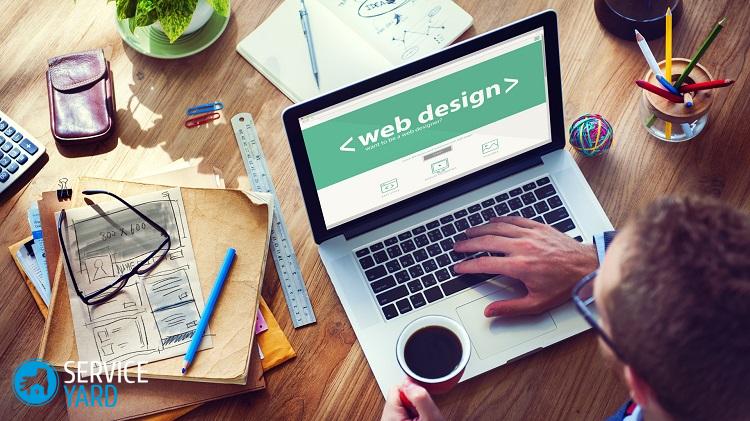
Förutom att stänga av datorn kan PowerOff-programmet utföra följande åtgärder:
- starta om en datorenhet;
- förmåga att gå till viloläge;
- närvaron av ett systemlås;
- slutet på användarsessionen;
- det finns möjlighet till avstängning av en annan dator;
- möjlighet att skicka kommandon över nätverket.
Viktigt! I inställningarna för den här applikationen måste du markera "Minimera programmet till systempanelen när du stänger." Annars, när programmet stänger, upphör det att fungera och meddelar inte på något sätt om denna process. Därför är det för återförsäkring bättre att minimera den och inte stänga den helt.

Auto PowerOFF
Auto PowerOFF-timerprogrammet är också ett bra timeralternativ för att stänga av en Windows-PC eller bärbar dator. Hur sätter jag en dator på en timer? Efter startproceduren är det nödvändigt att ställa in timern enligt tid och datum.
Viktigt! Om så önskas kan avstängning göras varje vecka. Dessutom finns det möjlighet att stänga av när som helst. För att göra detta måste du ställa in systemåtgärden. Så för att stänga av datorn måste du klicka på knappen "Stäng av" och klicka på "Start" -knappen.
Det finns ingen officiell webbplats för den här applikationen, men alla populära torrentspårare representerar författarens distribution av denna programvaruprodukt. När du kontrollerar är de nedladdade programfilerna rena.
SM Timer
SM Timer har en officiell webbplats. Det är en annan enkel och gratis programutveckling som hjälper både att stänga av datorenheten och lämna operativsystemet. Denna process kan utföras vid en viss tidpunkt eller vid ett visst tidsintervall.

Ytterligare information
Användning av gratis programvaruprodukter som beskrivs i föregående avsnitt rekommenderas inte alltid. Så om du behöver stänga av datorenheten vid rätt tidpunkt kan du använda avstängningskommandot i operativsystemet Windows.
Viktigt! Dessa program är inte en universell lösning när man begränsar tiden någon använder en bärbar dator eller dator. Att helt enkelt stänga dem orsakar brist på funktion. Därför måste du använda mer seriösa programvaruprodukter.
I denna situation passar den applikation som används för att implementera föräldrakontrollfunktionerna bäst. Om bärbara datorer eller datorer är utrustade med operativsystemet Windows 8, 8.1 och Windows 10, finns det en inbyggd föräldrakontroll som har möjlighet att begränsa användningen av en dator vid tiden.
till innehåll ↑Viktigt! Liksom andra hushållsapparater drar datorn till sig damm, vilket därefter är ett av orsakerna till eventuella funktionsfel vid drift. Se hur du håller din dator ren och snygg."Hur rengör du datorn?".
Lagerfilmer
I den här artikeln undersökte vi alla sätt på vilka du kan ställa in en timer för att stänga av datorn. Vilken du vill föredra - du bestämmer, baserat på hur ofta du behöver försena att stänga av den bärbara datorn.







